이 포스팅은 저의 또다른 블로그에 올린 건에 올빼미의 세상보기에도 올립니다.
이 포스팅 보시고 진배우님 움짤 많이 만들어보세요~~ㅎㅎ
아주 맛있는 된장찌개가 보글보글 끓고 있지요.
혹 배고프시지는 않으신지요?
이렇게 맛있는 된장찌개 이미지 움짤을 만드는 방법을 설명을 지금부터 드리겠습니다.
- 일단은 내가 움짤로 만들고 싶은 영상이 있어야 겠지요. 저는 된장찌개란 검색어를 치고 동영상을 눌렀 여러 된장찌개 영상 중 하나를 골랐습니다.
2. 영상을 한번 보시고 녹화를 떠야 하는데 저는 오캠이라는 녹화프로그램을 씁니다.
(오캠다운받는 방법 ☞ http://blog.daum.net/owl10/15832148)
3. 오캠프로그램을 설치하고 오캠 아이콘을 클릭하면 녹색의 네모가 생기는데 그 사각형을 조절하여 재생하고자 하는 영상크기에 맞추고 녹색의 네모화면켭쳐 틀 열에 도구상자를 배치해놓습니다.
4. 빨간색으로 된 녹화버튼을 누르면 하얀색의 중지 버튼으로 바뀌는데 이때 녹화가 시작되고 있는 것이니다. 옆에 녹화되는 시간이 뜨는 게 보일 것입니다.
5. 녹화를 중지하고자 하는 지점에서 중지 버튼을 눌러 녹화를 끝내고 열기 버튼을 클릭합니다.
6. 녹화된 영상을 찾아야 하는데 보통 오캠프로그램을 설치하면 내문서 - ocam 이라는 폴더가 생성되는데 그 폴더를 더블 클릭해보면 됩니다.
7. 녹화된 영상을 확인 하는데 저는 영상 보기 연결 프로그램으로 곰플레이어를 쓰고 있습니다. 연결 프로그램에 따라 재생되는 영상의 틀이 다른데 움짤을 만들기 위해서는 연속이미지 캡쳐 기능이 있어야 하므로 저는 곰플레이어를 씁니다.
(곰플레이어 설치하는 방법 ☞ http://blog.daum.net/owl10/15832147)
8. 영상을 정지시켜놓고 오른쪽 마우스를 눌러 연속저장 프레임(즉 한번 캡쳐에 최대 생성되는 이미지 수)를 정하고 연속화면 저장을 클릭합니다.저는 넉넉하게 설정하였습니다. (화면저장 폴더를 정확히 알고 있어야 움짤을 만들 수 있으므로 화면 저장 폴더 바꾸기를 클릭하여 미리 움짤만들 이미지를 저장할 폴더를 지정하는 것이 좋습니다.)
9. 이미지가 잘 저장되었나 확인하기 위해서 저장된 폴더를 클릭합니다.
10. 연속이미지가 잘 저장되었음을 확인할 수 있습니다.
11. 그럼 본격적으로 움짤을 만들어 보겠습니다. 바탕화면에 포토스케이프를 클릭합니다.
(포토스케이프 다운받을 수 있는 곳 ☞ http://www.photoscape.co.kr/ps/main/index.php)
12. GIF 애니메이션을 클릭합니다.
13. 왼쪽에 탐색기쪽을 클릭하여 움짤만들 이미지가 있는 폴더를 클릭합니다.
14. 왼쪽의 여러이미지 즉 프레임들을 shift키를 클릭하여 선택하여 왼쪽 마우스로 드래그하여 움짝을 만드는 틀에 가져다 놓고 마우스에서 손을 뗍니다.
(그 방법을 영상으로 올려드릴게요~)
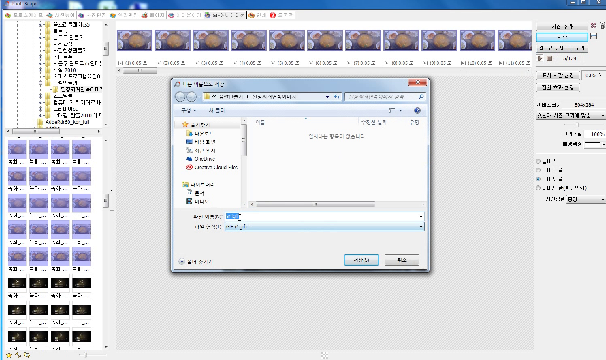
15. 자 이렇게 움짤이 완성이 되면 저장버튼을 클릭하시면 되는데 게시판에 올릴 수 있는 최대 용량이 10MB 이므로 움짤 용량 꼭 확인하시구요. 용량이 크면 아예 안올라가므로 최대한 프레임수를 조절하여 용량을 10MB가 넘지 않도록 해야 한답니다.
그 용량을 조절하는 방법은 일단 프레임수를 조절하는 방법과 캔버스크기를 조절하는 방법인데 프레임이 많이 들어간 움짤을 만들려면 일단 캔버스 크기를 줄이고 일단 게시판에 올린 수 크기를 조절하는 방법을 쓰면됩니다.
이렇게 해서 완성된 맛있는 된장찌개 움짤 짜쨘~!!!
그리고 움짤은 gif라는 사진 이미지 입니다.
영상이 아니랍니다.
'♣ 진이한월드♣ > -- 자유게시판' 카테고리의 다른 글
| 올빼미의 세상보기 타이틀을 함 바꿔봤습니다~ (0) | 2016.03.02 |
|---|---|
| 올빼미의 세상보기 바로가기 (0) | 2016.02.16 |
| 2015 무한도전 가요제 모두 보기 (0) | 2015.08.23 |
| "슈퍼맨이 돌아왔다" 삼둥이 위아래 치카치카송~♬ (0) | 2015.04.14 |
| 진이한님, 올빼미를 찾아주시는 님들 새해 복 많이 받으세요~!!! (0) | 2014.12.31 |
















